发布时间:2016-06-12 10: 09: 01
在sony vegas pro 13里,许多功能在使用上都发生了一些变化,其中就包括PPT字幕。ppt字幕的主要作用就是可以制作出一些非常别致的动态文字效果,接下来小编为大家具体介绍下vegas pro 13如何设置PPT字幕。
1、打开vegas pro 13,点击‘媒体发生器’,选择其中的“PTT 字幕”,
2、从预置效果中选择其中一种,比如选择“居中”方案,将其拖到轨道上,完成PTT 字幕添加。
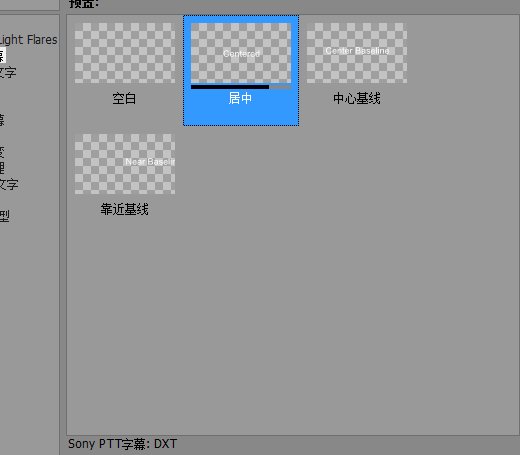
图1:媒体发生器ppt字幕窗口
3、打开之后,会打开PTT 字幕参数设置窗口,其中包括3 个标签窗口:变形标签、变形标签、布局标签。每一个标签窗口中都具备强大的关键帧动画制作能力。以变形标签为例,窗口主要分为4 部分,左侧是动画属性设置区域,右侧是一个小的预览窗口,右下角是运动曲线区域,也可以直接拖曳调整关键帧。
4、在左侧,每项属性前面都有一个小螺旋按钮,当按下这个螺旋按钮时,能够自动记录关键。和AE 的操作很类似,当拖曳滑杆时,会自动在右下角的运动曲线上添加一个关键帧,继续沿时间线移动光标,再次拖曳调整滑杆,又会自动添加一个关键帧,依次类推,通过这种简单的方法完成关键帧动画。
(1)变形标签窗口。在变形窗口,主要能够制作文字的位移动画、旋转动画、缩放动画、倾斜动画。
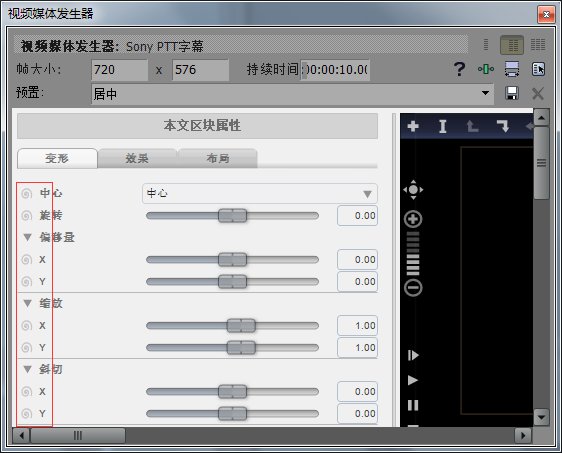
图2:ppt字幕变形设置
(2)效果标签窗口。在此窗口中可调整字幕文字的透明度属性、渐变填充效果、高斯模糊效果、光晕效果、下拉阴影效果。
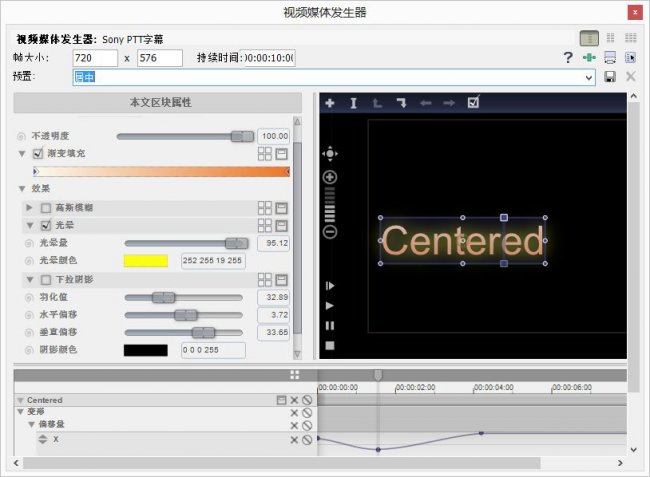
图3:ppt字幕效果标签设置
(3)布局标签窗口。在此窗口中可调整文字的字间距、行间距、沿路径运动、逐字出现等效果。

图4:布局标签窗口
参考上述方法即可完成ppt字幕的设置,小编提醒大家,使用sony vegas时遇到任何的问题都可与在线的技术人员取得联系,获取技术支持。另外,您还可以查看:Sony vegas如何制作歌词字幕?
文章内容为原创,转载请注明出处:http://www.vegaschina.cn/rumen/ppt-zm.html
展开阅读全文
︾